Gestion des accès et de la sécurité – maSGE (PeopleSoft) et Système Regional de Paye
Table des matières
- Introduction
- Directives sur la gestion des accès à SGE (PeopleSoft)
- 2.1 Intégration de l’utilisateur : Activation du profil électronique dans maSGE (PeopleSoft)
- 2.2 Demander le rôle de remplaçant désigné
- 2.3 Demande d’attribution du rôle de personne chargée de l’établissement des horaires
- 2.4 Demander le ou les rôles de spécialiste des RH
- 2.5 Modifier le rôle d’un spécialiste des RH
- 2.6 Désactivation des rôles de spécialiste des RH et de remplaçant désigné
- Gestion des accès au SRP
1. Introduction
Le présent document décrit les processus de gestion des accès qui sont utilisés pour demander, modifier ou révoquer un accès à maSGE (PeopleSoft) et au Système régional de paye (SRP). Il expose également les rôles et les responsabilités, ainsi que les divers types et niveaux d’accès pouvant être accordés aux spécialistes des ressources humaines et aux professionnels de l’administration.
1.1 Qu’est-ce que la gestion des accès?
La gestion des accès à maSGE (PeopleSoft) comprend :
- l’activation de l’accès à maSGE (PeopleSoft) des nouveaux employés d’EDSC;
- l’attribution du rôle de spécialiste des RH aux employés d’EDSC (p. ex. conseillers en rémunération, adjoints en classification, conseillers en RH et gestionnaires des RH);
- l’attribution des rôles de remplaçant désigné et à l’établissement des horaires aux adjoints administratifs et au personnel des Services de gestion de la Direction générale (SGDG) ou des Services de gestion régionaux (SGR);
- le maintien et la désactivation des rôles de spécialiste des RH et de remplaçant désigné et à l’établissement des horaires détenus par les employés actuels.
La gestion des accès au SRP comprend :
- la création et l’actualisation des codes d’utilisateurs des membres du personnel du Centre de services des ressources humaines (CSRH) et de la Dotation afin qu’ils puissent accéder aux outils et aux systèmes de rémunération de TPSGC.
1.2 Rôles et responsabilités
Voici une description des rôles et des responsabilités du personnel chargé de la présentation et de l’approbation des demandes d’accès à maSGE (PeopleSoft) ainsi que de l’obtention des accès pour les spécialistes des RH et les remplaçants désignés.
Responsables opérationnels des RH
- Ils s’assurent que les spécialistes des RH ont reçu la formation nécessaire à l’utilisation des données et du système maSGE (PeopleSoft) d’un point de vue opérationnel.
- Ils communiquent avec l’équipe de la gestion des accès, au besoin, concernant d’éventuels problèmes, afin de veiller au maintien de l’intégrité du système dans le domaine des RH.
- Ils suivent les recommandations et les directives de l’équipe de la gestion des accès.
Gestionnaires
- Ils doivent approuver* ou soumettre les demandes au nom de leurs employés à l’aide du système de billets pour la gestion des incidents (fonction Signaler un incident) qui se trouvent sur iService.
- Ils sont tenus responsables de la portée et des répercussions, du point de vue de la protection des renseignements personnels, liées au niveau d’accès demandé au nom d’un employé.
- Ils doivent informer sans tarder les responsables de la gestion des accès lorsqu’un employé change de poste ou que son rôle de remplaçant désigné ou de spécialiste des RH n’est plus nécessaire à l’exercice de ses fonctions.
Demandeurs autorisés
- Les demandeurs autorisés sont des remplaçants nommés par la Direction générale des services de ressources humaines qui peuvent demander, au nom d’un gestionnaire ou d’un directeur, l’accès réservé au rôle de spécialiste des RH (propre à chaque discipline). La liste des demandeurs autorisés est fournie à l’équipe de la gestion des accès et elle fait l’objet d’une mise à jour trimestrielle.
- Une demande d’accès réservé au rôle de remplaçant désigné ou à l’établissement des horaires ne peut pas être présentée par un demandeur autorisé. Cette demande doit toujours être soumise par le gestionnaire ou le directeur dont relève l’employé.
Spécialistes des RH
- Pour assurer l’exactitude, la mise à jour et l’utilité des données, les spécialistes des RH doivent faire preuve de diligence lorsqu’ils utilisent maSGE (PeopleSoft). En cas de doute au sujet de l’utilisation correcte du système, ils doivent consulter le GuidePS et le matériel de référence, discuter avec les utilisateurs clés et signaler les incidents.
- Les spécialistes des RH doivent savoir que chacune des actions ou transactions effectuées par les utilisateurs fait l’objet d’un suivi et d’un rapport dans maSGE (PeopleSoft). Il s’agit d’une fonction de vérification standard du système qui vise à assurer l’intégrité des données et la responsabilisation des utilisateurs du système.
Remplaçants désignés
- Le rôle de remplaçant désigné donne accès à des renseignements de nature délicate (de niveau « Protégé B ») qui concernent l’employé ou l’emploi de ce dernier. Ces renseignements doivent être consultés en fonction du besoin de connaître nécessaire à l’exercice des fonctions de remplaçant désigné. Pour assurer la protection de son ordinateur contre tout accès non autorisé, le remplaçant désigné doit le verrouiller lorsqu’il le laisse sans surveillance. Il ne doit jamais mettre en commun des données avec du personnel non autorisé.
- Les remplaçants désignés doivent remplir et signer l’énoncé de confidentialité (PDF 62 Ko) (s'ouvre sur une nouvelle fenêtre) qui s’applique à leur rôle dans maSGE (PeopleSoft). Avant que l’accès ne soit accordé, ils doivent numériser le formulaire puis l’envoyer à l’équipe responsable de la gestion des accès (organisation de soutien en service) à l’aide du système de billets pour la gestion des incidents (fonction Signaler un incident) qui se trouve sur iService.
Gestion des horaires
- L’employé d’EDSC qui a le rôle de la gestion des horaires peut modifier les horaires pour tous les employés sous la responsabilité du numéro d’identité du Service du gestionnaire qui a signé le formulaire. Le gestionnaire demeure responsable de modifications faites aux horaires. Le formulaire HRB5056 (PDF 62 Ko) (s'ouvre sur une nouvelle fenêtre) n’est pas requis pour ce rôle.
2 Directives sur la gestion des accès à maSGE (PeopleSoft)
2.1 Intégration de l’utilisateur : Activation du profil électronique dans maSGE (PeopleSoft)
Une fois que la transaction liée à l’embauche ou au retour de congé d’un employé est traitée par les responsables des RH dans maSGE (PeopleSoft), l’équipe responsable de la gestion des accès (organisation de soutien en service) crée ou active le profil électronique de cet employé dans maSGE (PeopleSoft). Le gestionnaire du profil électronique dans maSGE (PeopleSoft) ou le libre-service des employés sont alors octroyés automatiquement par le système en fonction de la configuration de la structure organisationnelle établie par la structure arborescente de maSGE (PeopleSoft). Il est recommandé à tout employé qui n’est pas en mesure d’ouvrir une session dans maSGE (PeopleSoft) de signaler cet incident à l’aide du système de billets pour la gestion des incidents (fonction Signaler un incident) qui se trouve sur iService.
2.2 Demander le rôle de remplaçant désigné
À la demande d’EDSC, le rôle de remplaçant désigné a été créé pour les adjoints administratifs et les membres du personnel des Services de gestion de la Direction générale (SGDG) et des Services de gestion régionaux (SGR). Les remplaçants désignés d’EDSC se voient attribuer certaines fonctions dans maSGE (PeopleSoft) pour aider un gestionnaire à exécuter le travail lié aux ressources humaines duquel ce dernier demeurera responsable. Pour demander l’attribution du rôle réservé aux adjoints administratifs ou au personnel des SGDG ou des SGR, un gestionnaire doit soumettre une demande (joindre le formulaire HRB5055 (PDF, 101 Ko) (s'ouvre sur une nouvelle fenêtre) rempli) à l’aide du système de billets pour la gestion des incidents (fonction Signaler un incident) qui se trouve sur iService. Le billet sera reçu par le Bureau de service de maSGE avant d’être acheminé au groupe de résolution des problèmes liés à la gestion des accès. Un énoncé de confidentialité (HRB5056 (PDF, 62 Ko) (s'ouvre sur une nouvelle fenêtre)) doit aussi être signé et soumis séparément par le remplaçant désigné avant que l’accès ne soit accordé.
Veuillez noter que l’accès à maSGE (PeopleSoft) est accordé en fonction du ou des numéros d’identité du Service. Un gestionnaire peut seulement approuver les demandes d’accès pour les Services qui font partie de sa direction. Si un remplaçant désigné demande l’accès à un service qui ne fait pas partie de la direction du gestionnaire, l’approbation écrite (courriel pouvant être joint à l’incident) ou la signature d’un directeur/gestionnaire du Service sera requise (sur le formulaire HRB5055 (PDF, 101 Ko) (s'ouvre sur une nouvelle fenêtre)). Le champ du centre de responsabilité (CR) à quatre chiffres est remplacé par un champ correspondant au numéro d’identité du Service composé de six chiffres. Les numéros d’identité du Service correspondent au plus bas niveau de supervision. Les gestionnaires seront en mesure de trouver le numéro d’identité du Service dans le module Gestion par postes de maSGE (PeopleSoft) (en suivant le chemin suivant : Développement organisationnel > Gestion par postes > Postes et budgets > Emplois .
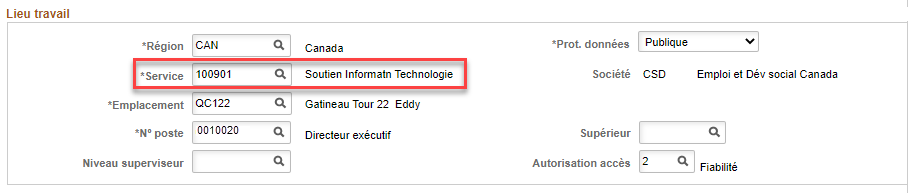
Directives pour signaler un incident : Accès de remplaçant désigné
- Aller sur iService et cliquer sur le bouton maSGE (PeopleSoft). Une nouvelle page s’affichera avec les trois boutons suivants : Accéder maSGE , Accéder le Centre de services en ressources humaines (CSRH) et Accéder au GuidePS.
- Cliquer sur le bouton Accéder le Centre de services en ressources humaines (CSRH) en dessous de Signaler un incident (s'ouvre sur une nouvelle fenêtre).
- Sélectionnez Demande PeopleSoft et remplissez les champs obligatoires.
- Sélectionnez Demande d'accès comme catégorie et Accès PeopleSoft comme sous-catégorie :
- Pièce jointe : Formulaire HRB5055 (PDF, 101 Ko) (s'ouvre sur une nouvelle fenêtre) rempli – Représentant désigné – Demande d’accès à maSGE (PeopleSoft).
- Pièce jointe : L’énoncé de confidentialité (HRB5056 (PDF, 62 Ko) (s'ouvre sur une nouvelle fenêtre)) doit être signé et renvoyé par le remplaçant désigné à l’aide du système de billets pour la gestion des incidents (fonction Signaler un incident) qui se trouve sur iService.
- Cliquer sur « Soumettre » pour soumettre votre incident.
2.3 Demande d’attribution du rôle de personne chargée de l’établissement des horaires :
Le rôle de personne chargée de l’établissement des horaires peut être attribué aux adjoints administratifs d’EDSC et aux membres du personnel des Services de gestion de la direction générale (SGDG) ou des Services de gestion régionaux (SGR). Les employés d’EDSC qui jouent le rôle de personne chargée de l’établissement des horaires se verront attribuer l’accès à des fonctionnalités dans maSGE (PeopleSoft) leur permettant de saisir des horaires pour le compte des gestionnaires pour tous les employés qui relèvent du numéro de service du gestionnaire. Les gestionnaires demeurent responsables de ces horaires. Si le gestionnaire veut demander le rôle de personne chargée de l’établissement des horaires pour ses adjoints administratifs ou le personnel des SGDG ou des SGR, il doit présenter une demande (joindre le formulaire HRB5055 (PDF, 101 Ko) (s'ouvre sur une nouvelle fenêtre) rempli avec un crochet pour le Rôle Assignation Horaires Travail) au moyen du le Centre de services en ressources humaines (CSRH) (Signaler un incident (s'ouvre sur une nouvelle fenêtre)) sur iService. Le bureau de services recevra l’incident via maSGE et le transmettra au groupe de résolution de la gestion de l’accès pour que des mesures soient prises.
Veuillez noter que l’accès dans maSGE (PeopleSoft) est accordé en fonction du numéro du service. Un gestionnaire peut seulement approuver l’accès à son propre numéro du service ou à des numéros du service qui en relèvent. Si l’employé auquel sera attribué le rôle de personne chargée de l’établissement des horaires a besoin d’avoir accès à un numéro de service qui ne relève pas de sa direction, il sera nécessaire d’obtenir une approbation écrite (un courriel qui peut être joint à l’incident) ou une signature d’un directeur ou gestionnaire qui relève de ce numéro de service (inscrit sur le formulaire HRB5055 (PDF, 101 Ko) (s'ouvre sur une nouvelle fenêtre)). Les gestionnaires seront en mesure de trouver le numéro de service pour un poste particulier dans le module Gestion par postes de maSGE (PeopleSoft) (en sélectionnant Développement organisationnel, Gestion par postes, Postes et budgets, Ajouter/mettre à jour information sur le poste et en effectuant une recherche sur le poste; le numéro de service est encadré en rouge ci-dessous).
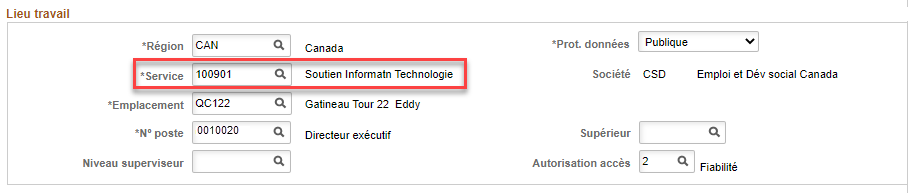
Directives pour signaler un incident : rôle de personne chargée de l’assignation des horaires
- Aller sur iService et cliquer sur le bouton maSGE (PeopleSoft). Une nouvelle page s’affichera avec les trois boutons suivants : Accéder maSGE , Accéder le Centre de services en ressources humaines (CSRH) et Accéder au GuidePS.
- Cliquer sur le bouton Accéder le Centre de services en ressources humaines (CSRH) en dessous de signaler un incident (s'ouvre sur une nouvelle fenêtre).
- Sélectionnez Demande PeopleSoft et remplissez les champs obligatoires. Sélectionnez Demande d'accès comme catégorie et Accès PeopleSoft comme sous-catégorie :
- Détails/Commentaires : Je demande que l’on attribue le rôle de personne chargée de l’établissement des horaires à Jane Smith. Ce rôle entrera en vigueur le mardi 27 juin 2017.
- Pièce jointe : le formulaire de demande d’accès à maSGE (PeopleSoft) HRB5055 (PDF, 81 Ko) (s'ouvre sur une nouvelle fenêtre) avec un crochet sur Rôle Assignation Horaires Travail.
- Cliquer sur « Soumettre » pour transmettre l’incident.
2.4 Demander le ou les rôles de spécialiste des RH
Les nouveaux employés et gestionnaires ayant besoin d’un accès de spécialiste des RH devront faire soumettre par leur gestionnaire ou un demandeur autorisé une demande en leur nom à l’aide du système de billets pour la gestion des incidents qui se trouve sur iService. Veuillez noter que les gestionnaires et les directeurs peuvent seulement approuver les demandes d’accès à un rôle s’inscrivant dans leur discipline. Si un rôle faisant partie d’une autre discipline est requis, l’autorisation d’un directeur ou d’un gestionnaire de cette discipline devra être soumise avant que l’accès ne soit accordé.
- Aller sur iService et cliquer sur le bouton maSGE (PeopleSoft). Une nouvelle page s’affichera avec les trois boutons suivants : Accéder maSGE , Accéder le Centre de services en ressources humaines (CSRH) et Accéder au GuidePS
- Cliquer sur le bouton Accéder le Centre de services en ressources humaines (CSRH) en dessous de Signaler un incident (s'ouvre sur une nouvelle fenêtre).
- Sélectionnez Demande PeopleSoft et remplissez les champs obligatoires. Sélectionnez Demande d'accès comme catégorie et Accès PeopleSoft comme sous-catégorie :
- Détails/Commentaires : Je demande que soit attribué un accès d’administrateur de congé dans Mes RH du GC à Jeanne Gagnon à partir du lundi 13 avril 2017.
- Pièce jointe : Formulaire HRB5054 (PDF, 293 Ko) (s'ouvre sur une nouvelle fenêtre) rempli et signé – Demande d’accès à maSGE (PeopleSoft) – Direction générale des services de ressources humaines.
- Cliquer sur « Soumettre » pour soumettre votre incident.
2.5 Modifier le rôle d’un spécialiste des RH
Les employés souhaitant modifier leur accès actuel ou demander d’autres accès de spécialiste des RH devront faire soumettre par leur gestionnaire ou un demandeur autorisé une demande en leur nom à l’aide du Centre de services en ressources humaines (CSRH) qui se trouve sur iService.
- Aller sur iService et cliquer sur le bouton maSGE (PeopleSoft). Une nouvelle page s’affichera avec les trois boutons suivants : Accéder maSGE , Accéder le Centre de services en ressources humaines (CSRH) et Accéder au GuidePS.
- Cliquer sur le bouton Accéder le Centre de services en ressources humaines (CSRH) en dessous de Signaler un incident (s'ouvre sur une nouvelle fenêtre).
- Sélectionnez Demande PeopleSoft et remplissez les champs obligatoires. Sélectionnez Demande d'accès comme catégorie et Accès PeopleSoft comme sous-catégorie :
- Détails/Commentaires : Je demande un rôle supplémentaire de spécialiste en rémunération dans Mes RH du GC pour Jeanne Gagnon à partir du lundi 13 avril 2017.
- Pièce jointe : Formulaire HRB5054 (PDF, 293 Ko) (s'ouvre sur une nouvelle fenêtre) rempli et signé – Demande d’accès à maSGE (PeopleSoft) – Direction générale des services de ressources humaines.
- Cliquer sur « Soumettre » pour soumettre votre incident.
2.6 Désactivation des rôles de spécialiste des RH, de personne désigné et de personne chargée de l’assignation des horaires
Lorsqu’un utilisateur quitte le Ministère, son accès à maSGE (PeopleSoft) et son compte du réseau local sont désactivés automatiquement. Pour ce qui est des utilisateurs qui changent de poste ou qui commencent à occuper un poste intérimaire au sein d’EDSC, le gestionnaire ou un demandeur autorisé doit soumettre en leur nom une demande d’annulation de l’accès à maSGE (PeopleSoft) à l’aide du le Centre de services en ressources humaines (CSRH) qui se trouve sur iService.
- Aller sur iService et cliquer sur le bouton maSGE (PeopleSoft). Une nouvelle page s’affichera avec les trois boutons suivants : Accéder maSGE , Accéder le Centre de services en ressources humaines (CSRH) et Accéder au GuidePS.
- Cliquer sur le bouton Accéder le Centre de services en ressources humaines (CSRH) en dessous de Signaler un incident (s'ouvre sur une nouvelle fenêtre).
- Sélectionnez Demande PeopleSoft et remplissez les champs obligatoires. Sélectionnez Demande d'accès comme catégorie et Accès PeopleSoft comme sous-catégorie :
- Détails/Commentaires : Je demande que soit désactivé l’accès de Jeanne Gagnon à titre d’administrateur de congé dans Mes RH du GC à partir du lundi 13 avril 2017.
- Cliquer sur « Soumettre » pour soumettre votre incident.
3 Gestion des accès au SRP
3.1 Nouvelle demande d’accès au SRP
Les nouveaux membres du personnel du CSRH et de la Dotation ayant besoin d’un accès au SRP devront faire soumettre par leur gestionnaire une demande d’accès en leur nom à l’aide du Centre de services en ressources humaines (CSRH) qui se trouvent sur iService.
- Aller sur iService et cliquer sur le bouton maSGE (PeopleSoft). Une nouvelle page s’affichera avec les trois boutons suivants : Accéder maSGE , Accéder le Centre de services en ressources humaines (CSRH) et Accéder au GuidePS.
- Cliquer sur le bouton Accéder le Centre de services en ressources humaines (CSRH) en dessous de Signaler un incident (s'ouvre sur une nouvelle fenêtre).
- Sélectionnez Demande PeopleSoft et remplissez les champs obligatoires. Sélectionnez Demande d'accès comme catégorie et Accès pour Phénix-Comptabilisation de temps-SRP.
- Détails/Commentaires : Je demande que soit attribué un accès au SRP à Jeanne Gagnon à partir du mercredi 20 avril 2017. Fournir l’adresse électronique de l’employé ou le numéro Employé.
- Cliquer sur « Soumettre » pour soumettre votre incident.
L’agent responsable de la sécurité des accès (ARSA) remplit le formulaire GC-PWGSC88824, puis l’envoie au demandeur afin que ce dernier le signe et y appose ses initiales. Une fois que le formulaire est retourné à l’ARSA, ce dernier le fait parvenir à TPSGC. TPSGC fournit à l’ARSA le nom d’utilisateur et le mot de passe temporaire. L’ARSA transmet les renseignements relatifs à l’ouverture d’une session au demandeur.
3.2 Désactivation de l’accès au SRP
Les membres du personnel du CSRH et de la Dotation n’ayant plus besoin d’accéder au SRP devront faire soumettre par leur gestionnaire une demande d’annulation de l’accès en leur nom à l’aide du le Centre de services en ressources humaines (CSRH) qui se trouve sur iService
- Aller sur iService et cliquer sur le bouton maSGE (PeopleSoft). Une nouvelle page s’affichera avec les trois boutons suivants : Accéder maSGE , Accéder le Centre de services en ressources humaines (CSRH) et Accéder au GuidePS.
- Cliquer sur le bouton Accéder le Centre de services en ressources humaines (CSRH) en dessous de Signaler un incident (s'ouvre sur une nouvelle fenêtre).
- Sélectionnez Demande PeopleSoft et remplissez les champs obligatoires. Sélectionnez Demande d'accès comme catégorie et Accès pour Phénix-Comptabilisation de temps-SRP comme sous-catégorie :
- Détails/Commentaires : Je demande que soit annulé l’accès de Jeanne Gagnon au SRP à partir du mercredi 20 juillet 2017. Fournir l’adresse électronique de l’employé ou le numéro Employé.
- Cliquer sur « Soumettre » pour soumettre votre incident.
Le ARSA remplit le formulaire GC-PWGSC88824 et l’envoie à TPSGC. TPSGC désactive l’accès au SRP de l’utilisateur concerné.